Thema's bijwerken
Shopify en andere themaontwerpers brengen periodiek bijgewerkte versies van de thema's uit die zij hebben gepubliceerd in de Shopify Theme Store. Deze bijgewerkte versies bevatten meestal nieuwe functies, ontwerpverbeteringen en bugfixes.
Als je een gratis of betaald thema uit de Shopify Theme Store installeert, kun je gratis updates aan je themabibliotheek toevoegen zodra deze uitkomen. Updates worden niet ondersteund voor thema's van derden die buiten de Shopify Theme Store zijn gekocht.
Afhankelijk van de grootte van het thema en de internetverbinding kan het bij sommige thema's enkele minuten duren om de update te voltooien.
Op deze pagina
De versie van je thema controleren
Je kunt de status van je thema zien door te klikken op Webshop > Thema's in het Shopify-beheercentrum en daarna op het versienummer van het thema dat je wil controleren. Je kunt de versienummers vinden in je gepubliceerde thema en bij alle geïnstalleerde thema's in de sectie Themabibliotheek.
Wanneer je thema de nieuwste versie is, wordt het statusbericht Dit thema is bijgewerkt weergegeven.
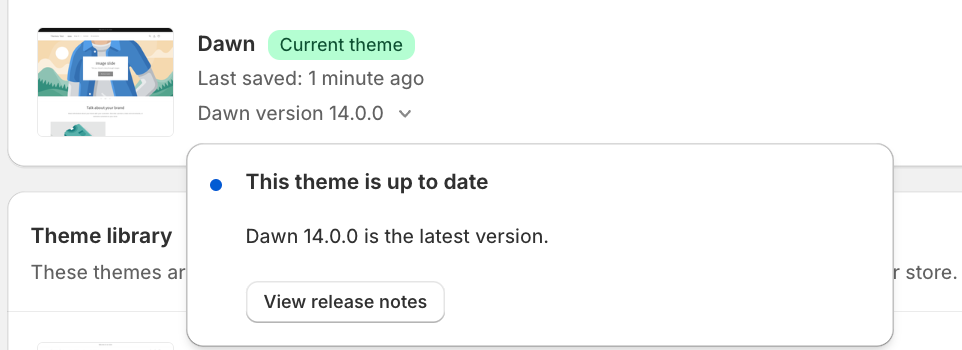
Wanneer een update voor een thema beschikbaar is, wordt het versienummer van het thema met een melding vervangen in het Shopify-beheercentrum.
Je thema handmatig updaten
Als je een bijgewerkte versie van je thema aan de themabibliotheek wil toevoegen, klik je op de melding om het dialoogvenster met de gegevens te openen en daarna op Toevoegen aan themabibliotheek.
Je kunt ook op Release-opmerkingen bekijken klikken voor meer informatie over de nieuwe release van het thema.
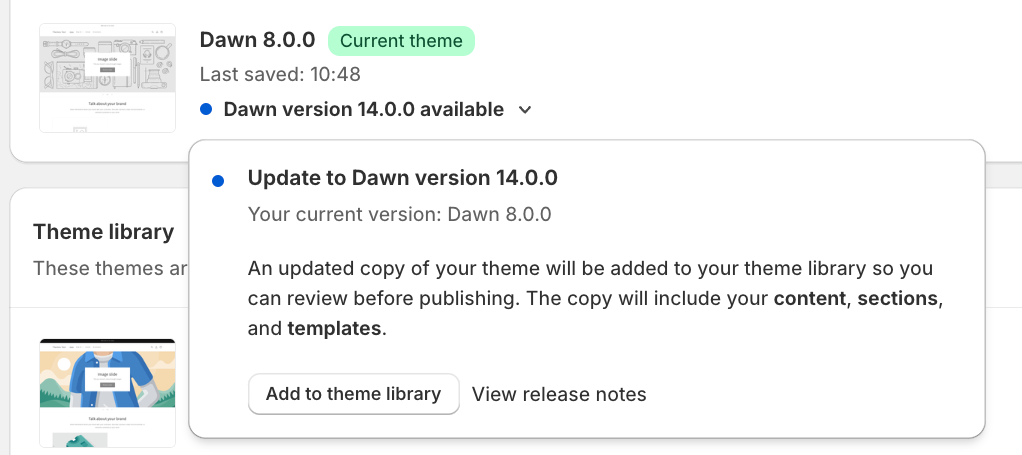
Eventuele aanpassingen die je met de themabewerker aan het thema hebt toegevoegd, worden meegenomen naar het bijgewerkte thema. Dit zijn onder andere:
- thema-instellingen wijzigen;
- wijzigingen in paginaopmaak, zoals secties of blokken die zijn toegevoegd, anders gerangschikt of verborgen;
- wijzigingen in instellingen van secties of blokken, waaronder het toevoegen van afbeeldingen, video's, tekst en gegevensbronnen;
- Nieuwe templates aanmaken
- toegevoegde, verwijderde of gewijzigde instellingen van ingesloten apps of app-extensies;
- tekstwijzigingen in je webshop aanbrengen met de contentbewerker voor thema's.
Als door jou of een geïnstalleerde app codewijzigingen zijn aangebracht in het thema, word je op de hoogte gesteld dat deze niet worden meegenomen in de bijgewerkte versie. Kopieer de code naar de nieuwe versie of configureer sommige apps opnieuw als je de wijzigingen wil behouden.

Je kunt een app uit de Shopify App Store gebruiken om codewijzigingen in je thema te vinden. Sla voor het updaten van je thema altijd een kopie van aangepaste code op.
Codewijzigingen omvatten:
- Handmatige codewijzigingen die zijn aangebracht in je themabestanden in de codebewerker (met uitzondering van bestanden in de map Templates en het bestand
settings_data.jsonin de Config-map). - Geautomatiseerde codewijzigingen die een in je winkel geïnstalleerde app namens jou in je themabestanden heeft aangebracht.
Wanneer je een nieuwe versie van een thema aan de themabibliotheek toevoegen, krijgt de naam het voorvoegsel Bijgewerkte kopie van.
Je kunt dan de volgende acties ondernemen:
- Klik op Release-opmerkingen bekijken om opmerkingen voor de nieuwste versie van het thema te lezen.
- Klik op Controleren om te zien of de nieuwe versie van je thema er zo uitziet en werkt als je verwacht.
- Klik op Publiceren wanneer je klaar bent om je live webshop bij te werken met de nieuwe themaversie.
Als je aangepaste CSS aan het thema hebt toegevoegd, controleer dan of de selectors die je hebt getarget, nog steeds bestaan in de nieuwste versie van je thema en of je CSS wordt toegepast zoals verwacht.
Als de optie Toevoegen aan themabibliotheek niet wordt weergegeven voor een thema dat wel beschikbaar is in de Shopify Theme Store, kun je je thema niet volgens het standaard updateproces updaten. Maar je kunt toch van de nieuwste versie profiteren: installeer een nieuwe kopie van je thema vanuit de Shopify Theme Store en pas je instellingen en aanpassingen handmatig toe.
Geautomatiseerde updates voor je thema
Wanneer Shopify een geautomatiseerde update toepast op een thema, wordt het versienummer van het thema met een melding vervangen in het Shopify-beheercentrum.
Geautomatiseerde updates zijn voor het herstellen van bugs of beveiligingsproblemen in je thema. Door deze updates worden de look-and-feel van het thema, de content of de instellingen niet gewijzigd. Je kunt de release-opmerkingen voor deze updates bekijken door op Release-opmerkingen bekijken in het dialoogvenster van het thema te klikken.

Updates die niet worden ondersteund voor je thema
Je kunt alleen updates ontvangen voor thema's die zijn geïnstalleerd in de Shopify Theme Store. Automatische updates worden niet ondersteund voor geüploade thema's. Voer een van de volgende acties uit om een geüpload thema bij te werken:
- Als je een thema hebt gekocht in de Shopify Theme Store en dit hebt geüpload naar een andere winkel, heeft het geüploade thema geen licentie en moet het opnieuw worden gekocht in de Theme Store om in aanmerking te komen voor updates. Thema's die zijn gekocht in de Shopify Theme Store hebben alleen een licentie voor de winkel waar je deze oorspronkelijk voor hebt gekocht. Meer informatie over licentieverlening en het overdragen van thema's in Shopify.
- Als je een thema hebt gekocht bij een externe themaontwerper buiten de Shopify Theme Store, neem je contact op met de ontwerper voor updates.

Je kunt alleen updates krijgen voor Online Store 2.0-thema's. Als je een vintage Shopify-thema gebruikt, is deze uitgefaseerd en wordt deze niet meer bijgewerkt door Shopify. Overweeg een upgrade naar een Online Store 2.0-thema of roep de hulp van een Shopify-partner in om te profiteren van de nieuwste Shopify-functies.

Als je een vintage betaald thema gebruikt, werk dan samen met eenShopify-partner om te upgraden naar een Online Store 2.0-thema en in aanmerking te komen voor thema-updates in het Shopify-beheercentrum.